Jak wyświetlić czarno-białe slajdy w programie PowerPoint
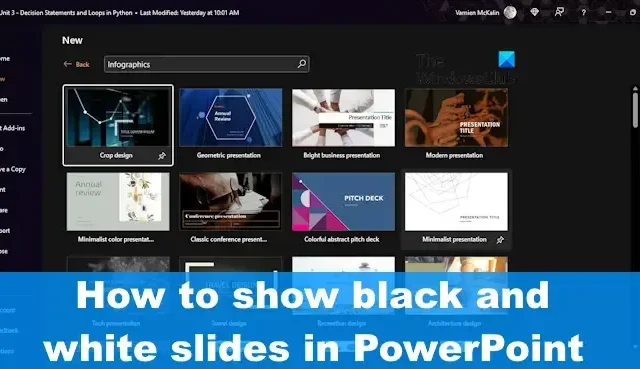
Jeśli slajd prezentacji programu PowerPoint nie ma odpowiedniego koloru, może to odwrócić uwagę widzów. Jeśli czujesz potrzebę zmiany koloru slajdu PowerPoint na czarny lub biały, ten post Cię poprowadzi.
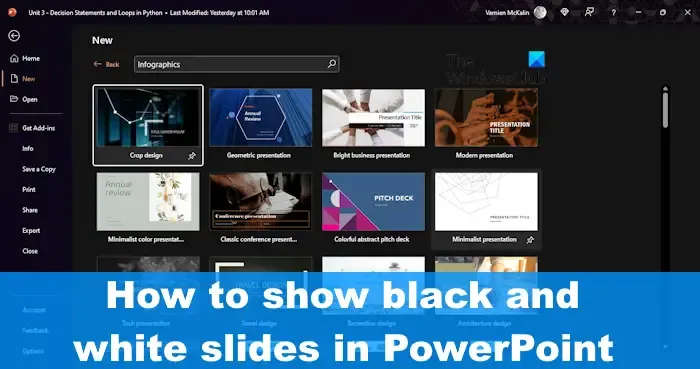
Jak tworzyć czarno-białe slajdy w programie PowerPoint
W programie PowerPoint możesz tworzyć czarno-białe slajdy. Aby tworzyć i wyświetlać slajdy programu PowerPoint w skali szarości, wykonaj następujące metody:
- Użyj skrótów klawiaturowych
- Pokaż czarno-biały slajd za pomocą menu prezentacji
- Użyj elementów sterujących prezentera, aby zaprezentować czarne slajdy
1] Użyj skrótów klawiaturowych

Prezentowanie czarno-białych slajdów to jedna z najłatwiejszych rzeczy do zrobienia w programie PowerPoint. Można to zrobić za pomocą skrótów klawiaturowych, więc omówmy, jak to osiągnąć.
Aby to zrobić, wystarczy nacisnąć klawisz W lub klawisz przecinka na klawiaturze, aby wyświetlić biały slajd. Aby przywrócić normalny wygląd slajdu, naciśnij jeszcze raz klawisz W lub przecinek .
Jeśli chodzi o uczynienie slajdu czarnym, naciśnij klawisz B lub klawisz Kropka , aby włączyć kolor. Naciśnij je ponownie, aby wyłączyć i kontynuować od miejsca, w którym przerwałeś. Dodatkowo naciśnięcie dowolnego klawisza na klawiaturze spowoduje usunięcie czarnego ekranu, to samo dotyczy bieli.
2] Pokaż czarno-biały slajd za pomocą menu prezentacji
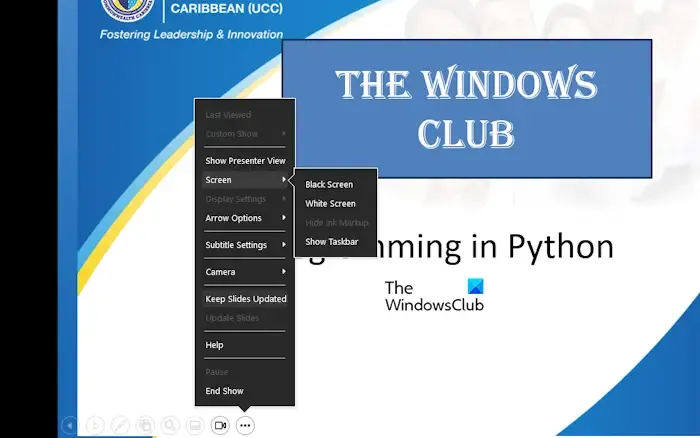
Jeśli odwiedzisz menu prezentacji, zobaczysz opcję dostępu do czarnego lub białego ekranu. To, jak zawsze, jest łatwe zadanie, dlatego wyjaśnijmy, co należy zrobić.
W prezentacji programu PowerPoint kliknij kartę Pokaz slajdów .
Następnie kliknij przycisk na Wstążce z napisem Od początku lub Od bieżącego slajdu .
Twoja prezentacja powinna teraz wyświetlić się na pełnym ekranie.
Kliknij ikonę menu z trzema kropkami w lewym dolnym rogu slajdu.
Śmiało i wybierz opcję Ekran z menu kontekstowego, a następnie kliknij Czarny ekran lub Biały ekran .
Pamiętaj, że nie musisz klikać przycisku menu z trzema kropkami. Po prostu kliknij prawym przyciskiem myszy w dowolnym miejscu slajdu pełnoekranowego, a następnie przejdź do opcji Ekran > Czarny ekran lub Biały ekran .
3] Użyj elementów sterujących prezentera, aby zaprezentować czarne slajdy
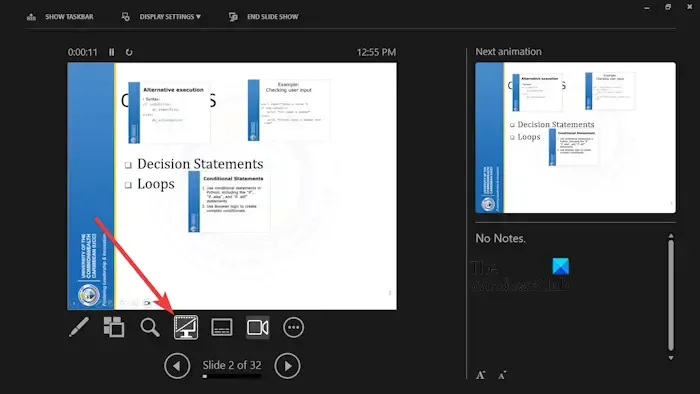
Ta opcja wyświetla tylko czarne slajdy. Nie znaleźliśmy sposobu, aby zrobić to inaczej.
Rozpocznij od wybrania karty Pokaz slajdów .
Ponownie kliknij opcję Od początku lub Od bieżącego slajdu .
Gdy pokaz slajdów jest wyświetlany na pełnym ekranie, kliknij prawym przyciskiem myszy i wybierz opcję Pokaż widok prezentera .
Na koniec kliknij ikonę Czarny lub Odblokuj pokaz slajdów .
Pojawi się czarny ekran.
Kliknij ikonę ponownie, aby ją usunąć.
Czy możesz zapisać program PowerPoint w czerni i bieli?
Po otwarciu prezentacji kliknij Plik > Drukuj. Stamtąd pojawi się strona Drukuj, więc zmień menu rozwijane Kolor na Skala szarości lub Czysta czerń i biel. Na koniec będziesz chciał ustawić drukarkę na Microsoft Print lub PDF. Wybierz przycisk drukowania, a następnie nadaj plikowi PDF nazwę i gotowe.
Jak ustawić slajd prezentacji w kolorze czarnym?
Przejdź do karty Projekt i wybierz opcję Formatuj tło. Następnie kliknij Wypełnienie pełne i wybierz kolor z galerii. Jeśli chcesz, aby wszystkie slajdy miały ten sam wybrany kolor, przejdź do zakładki Projektowanie i wybierz opcję Formatuj tło, a następnie Zastosuj do wszystkich.



Dodaj komentarz